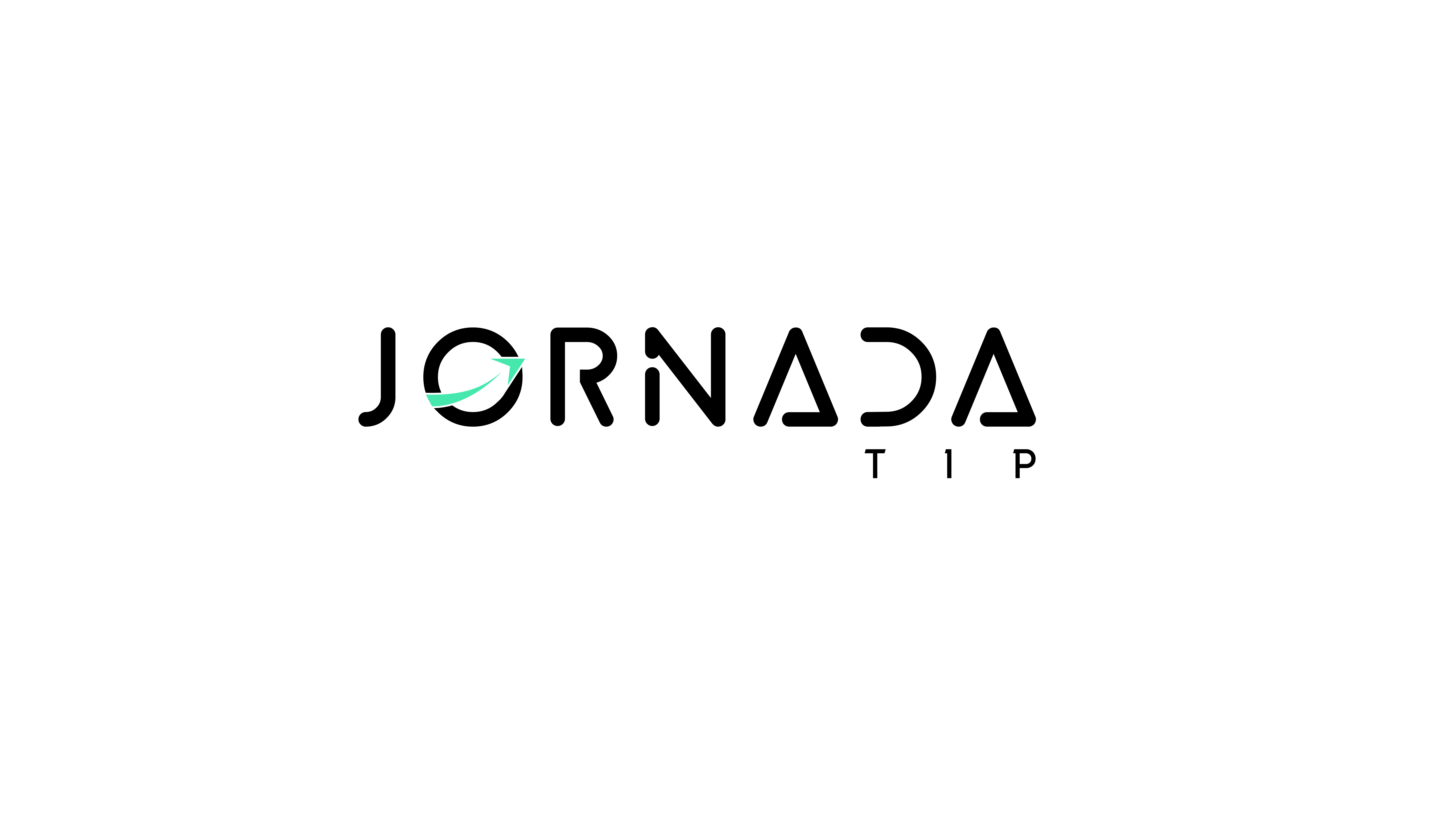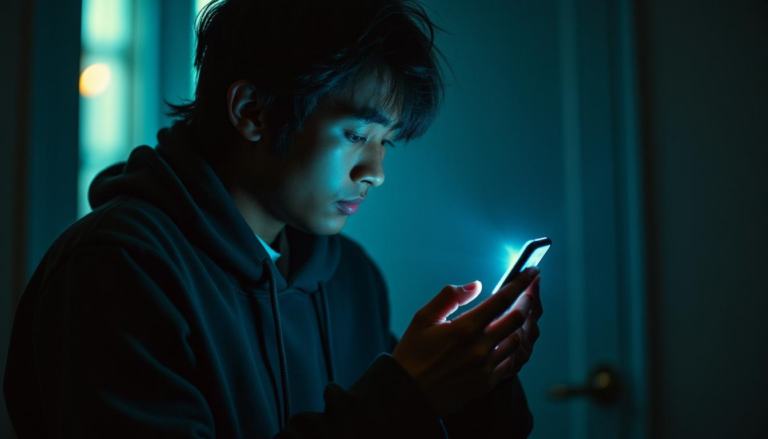O WhatsApp é uma ferramenta essencial para comunicação. Além disso, saber como transferir conversas do WhatsApp e utilizar recursos de chamadas de vídeo e voz pode realmente transformar a sua experiência com o aplicativo. Portanto, neste artigo, vamos explorar de forma detalhada, passo a passo, como transferir conversas do WhatsApp para um novo dispositivo. Além disso, abordaremos como aproveitar ao máximo os recursos de chamadas de vídeo e voz, para que você possa tirar o máximo proveito do aplicativo.
Como Transferir Conversas do WhatsApp para Outro Celular
Quando você troca de celular, transferir conversas do WhatsApp pode ser uma preocupação importante, pois você não quer perder mensagens e mídias valiosas. Felizmente, o WhatsApp oferece maneiras seguras e eficientes para transferir suas conversas de um dispositivo para outro.
Transferência Usando o Google Drive (Android)
Para usuários de Android, transferir conversas do WhatsApp é fácil com o Google Drive.
Faça Backup no Google Drive:
- Primeiramente, abra o WhatsApp no seu celular antigo.
- Em seguida, vá para Configurações > Conversas > Backup de conversas.
- Depois, selecione a opção Fazer backup e escolha o Google Drive como destino.
Restaure as Conversas no Novo Celular:
- No novo dispositivo, instale o WhatsApp e verifique seu número de telefone.
- Durante a configuração, o WhatsApp oferecerá a opção de restaurar o backup do Google Drive.
- Aceite a restauração e aguarde a conclusão do processo.
Esse método assegura que todas as suas mensagens, imagens e vídeos sejam transferidos para o novo dispositivo sem complicações.
Transferência Usando o iCloud (iPhone)
Para usuários de iPhone, o processo é semelhante, utilizando o iCloud para armazenar os dados.
Faça Backup no iCloud:
- No seu iPhone antigo, abra o WhatsApp e vá até Configurações > Conversas > Backup de conversas.
- Escolha Fazer backup agora para enviar seus dados para o iCloud.
Restaure as Conversas no Novo iPhone:
- Instale o WhatsApp no novo iPhone e verifique seu número.
- O WhatsApp detectará o backup no iCloud e oferecerá a opção de restaurá-lo.
Transferência entre iPhone e Android
Se você está trocando de iPhone para Android, ou vice-versa, saiba que o processo é um pouco mais complexo. Nesse caso, é recomendável utilizar ferramentas de terceiros. Por exemplo, ferramentas como o WhatsApp Transfer podem ser bastante úteis na migração entre diferentes sistemas operacionais.
Como Fazer Chamadas de Vídeo e Voz no WhatsApp
Além de enviar mensagens, o WhatsApp também oferece a possibilidade de realizar chamadas de vídeo e voz. Essa funcionalidade é extremamente útil, especialmente quando a comunicação por texto não é suficiente para manter o contato.
Iniciando uma Chamada de Vídeo ou Voz
Chamada de Voz:
- Abra a conversa com o contato para o qual deseja ligar.
- Toque no ícone de telefone no canto superior direito da tela para iniciar uma chamada de voz.
Chamada de Vídeo:
- No mesmo menu, toque no ícone de câmera para iniciar uma chamada de vídeo.
Essas chamadas podem ser realizadas tanto em redes Wi-Fi quanto em dados móveis, embora seja importante estar ciente do consumo de dados, especialmente para chamadas de vídeo.
Adicionando Participantes a uma Chamada
O WhatsApp permite adicionar mais pessoas a uma chamada existente, transformando-a em uma chamada de grupo, o que é útil para reuniões ou encontros virtuais.
Durante uma Chamada:
- Enquanto estiver em uma chamada de vídeo ou voz, toque no ícone de adicionar participante (geralmente representado por um ícone de pessoa com um “+”).
- Selecione os contatos que deseja adicionar à chamada.
Limite de Participantes:
Atualmente, o WhatsApp permite até 32 participantes em uma chamada de vídeo ou voz em grupo.
Alternando Entre Vídeo e Voz
Você pode alternar entre uma chamada de vídeo e uma chamada de voz sem precisar desligar e fazer uma nova chamada.
Alternando de Vídeo para Voz:
- Durante a chamada de vídeo, toque no ícone de câmera para desativá-la e transformar a chamada em uma ligação de voz.
Alternando de Voz para Vídeo:
- Durante a chamada de voz, toque no ícone de câmera para ativá-la e começar a transmitir vídeo.
Essa flexibilidade permite ajustar o tipo de chamada conforme suas necessidades e condições de conexão.
Conclusão
Saber como transferir conversas do WhatsApp para um novo celular e, ao mesmo tempo, utilizar todos os recursos de chamadas de vídeo e voz são funcionalidades essenciais para otimizar sua experiência com o aplicativo. Manter suas conversas seguras ao trocar de dispositivo, além de aproveitar ao máximo as opções de chamadas do WhatsApp, garantirá que você esteja sempre conectado e preparado para qualquer situação.
Para mais dicas sobre como utilizar o WhatsApp e outras ferramentas tecnológicas de forma eficaz, continue acompanhando nosso blog!
Você também pode gostar de:
Como Fazer Transcrição de Áudios no WhatsApp e Salvar o Histórico de Conversas
Como Editar Mensagens no WhatsApp e Descobrir Quem Tem Seu Número Salvo